[解決済み] AndroidからAndroidに写真を転送する3の方法
 投稿者 リサ・オウ / 15年2021月09日00:XNUMX
投稿者 リサ・オウ / 15年2021月09日00:XNUMX 新しい携帯電話を入手したら、古いデバイスで写真、連絡先、音楽、ビデオなどのすべての重要なファイルを転送する必要があります。 この記事では主に AndroidからAndroidに写真を転送する方法.
![[解決済み] AndroidからAndroidに写真を転送する3の方法](https://www.fonelab.com/images/hypertrans/transfer-pictures-from-android-to-android.jpg)
実際、古い携帯電話から新しい携帯電話に意味のある写真をすべてコピーするのに役立つ方法はたくさんあります。 また、市場に出回っている多くの Android 写真転送アプリは、Android 写真を簡単に移動できると主張しています。 どの方法を使用すればよいかわからない場合は、以下の方法を確認して、好みの方法を選択して写真を転送してください。

ガイド一覧
iPhone、Android、iOS、コンピュータからどこへでもデータを損失なく転送できます。
- iPhone、iPad、iPod touch、Androidの間でファイルを移動します。
- iOSからiOSへ、またはAndroidからAndroidへファイルをインポートします。
- iPhone / iPad / iPod / Androidからコンピュータにファイルを移動します。
- コンピュータからiPhone / iPad / iPod / Androidにファイルを保存します。
パート1:Bluetooth経由でAndroidからAndroidに写真を送信する方法
Bluetooth 写真を含むさまざまなファイルをAndroid携帯間で転送するためのシンプルで便利な方法を提供します。 最初の部分では、Bluetoothを使用してAndroidからAndroidに写真を転送する方法を示します。
ステップ 1オンにする Bluetooth 両方のAndroidスマートフォンで。 次に、Bluetoothをペアリングして、これら2つのAndroidデバイスを接続する必要があります。 Bluetoothを設定してペアリングできます 設定 アプリ。
ステップ 2これで開くことができます 写真 古いソースのAndroidスマートフォンでアプリを開き、別のスマートフォンに送信するすべての写真を選択します。
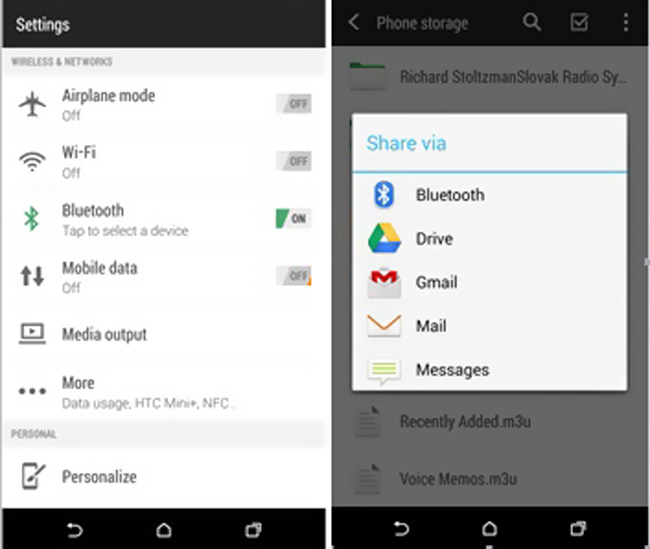
ステップ 3すべてのAndroid写真を選択したら、共有機能を使用できます。 この機能は3ドットから見つけることができます その他 オプション。 それから選択してください Bluetooth AndroidからAndroidに写真を転送する共有方法として。
パート2。 GoogleフォトでAndroidから別のAndroidに写真を同期する方法
AndroidからAndroidに写真を転送するには、次の方法も利用できます。 Googleフォト。 写真を保存および共有するために特別に設計されています。 これを使用して、Androidデバイス上のさまざまな写真やビデオをバックアップおよび同期できます。 これにより、あるAndroidスマートフォンから別のスマートフォンに写真を同期できます。
ステップ 1まず、あなたがする必要があります Googleフォトをインストールする 両方のAndroid搭載端末のアプリ。 Google Playストアから簡単にアクセスできます。
ステップ 2Googleフォトを実行する 古いAndroidスマートフォンのアプリ。 写真を転送するには、Googleアカウントにサインインする必要があります。
ステップ 3次の2つのオプションがあります。 高品質 & 元の 写真を転送します。 ここで選択できます 高品質 画質を失わないようにするオプション。
ステップ 4 設定 トップメニューから選択します バックアップと同期 オプション。 オンになっていることを確認します。 この操作により、古いAndroidスマートフォンのすべての写真がGoogleサービスにアップロードされます。
ステップ 5新しいAndroidスマートフォンでGoogleフォトアプリを開きます。 同じGoogleアカウントでログインします。 電源を入れる必要があります バックアップと同期 特徴。
ステップ 6古い携帯電話からこのデバイスに画像をダウンロードして転送する前に、タップする必要があります メニュー > 設定 オンにする 自動追加 特徴。
ステップ 7転送されたすべての写真に簡単にアクセスできます Googleフォト フォルダ。 タップできます すべてを選択します。 次にタップします ダウンロード 写真をAndroidからAndroidに転送するアイコン。
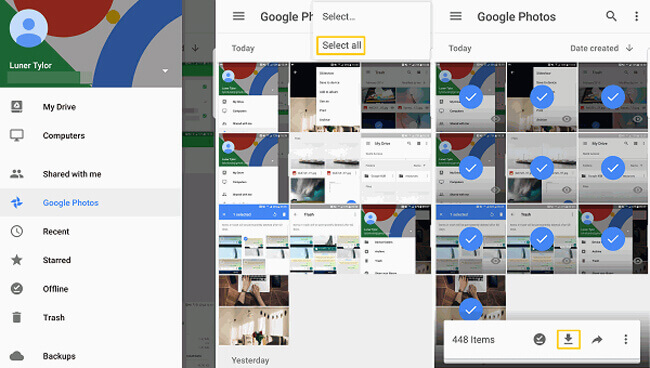
パート3。 AndroidからAndroidに写真を転送する最良の方法[推奨]
最後に、使いやすい写真転送アプリを紹介します。 ハイパートランス あるAndroidデバイスから別のAndroidデバイスに写真を転送できるようにします。 写真、ビデオ、歌、メッセージなど、すべてのタイプのデータを2台のAndroidスマートフォン間で転送する機能があります。 あるデバイスから別のデバイスに写真を直接コピーできます。 以下のガイドを使用して、このガイドの使用方法を確認できます。
iPhone、Android、iOS、コンピュータからどこへでもデータを損失なく転送できます。
- iPhone、iPad、iPod touch、Androidの間でファイルを移動します。
- iOSからiOSへ、またはAndroidからAndroidへファイルをインポートします。
- iPhone / iPad / iPod / Androidからコンピュータにファイルを移動します。
- コンピュータからiPhone / iPad / iPod / Androidにファイルを保存します。
ステップ 1すぐにインストールして実行するには、上のダウンロードボタンをダブルクリックします Androidファイル転送 コンピューター上のソフトウェア。 その後、両方のAndroidスマートフォンを2 USBケーブルで接続します。 をクリックできます フリートライアル このツールを直接使用します。
Androidデバイスを認識するには、 UBSデバッグモード。 それを行うためのガイドとして、画面に画面上の指示が表示されます。

ステップ 2電話を認識したら、古い電話をソースデバイスとして設定する必要があります。 クリックできます 電話モデル インターフェイスの中央上部で、ソースデバイスとターゲットデバイスを切り替えます。

ステップ 3写真、連絡先、メッセージ、音楽など、いくつかの基本的なデータタイプが左側のコントロールにリストされます。 ここでクリックできます 写真 オプション。 そうすると、古い携帯電話のすべての画像ファイルが右のプレビューウィンドウに表示されます。
ステップ 4他の電話に転送したい写真を選択し、電話のアイコンをクリックして転送を開始します。 ここでは、コンピューターのアイコンをクリックして Androidの写真をコンピューターに転送する。 実際には、Androidデータに加えて、2つのiOSデバイス間、またはiOSとAndroid間であらゆる種類のiOSデータを転送することもできます。
私たちは AndroidからAndroidに写真を転送する方法 この投稿で。 3のシンプルな方法は、貴重な写真を移動またはコピーするために共有されます。 この投稿を読んだ後、別の電話またはコンピューターにAndroidの写真を簡単に転送できることを願っています。
